Gedetailleerde beoordelingen voor de beste online videosnijders om videoclips te maken
Het proces van het maken van een video omvat specifieke videobewerking om te bloeien en een krachtige uitvoer te maken. Vooral als je de ongewenste delen van de video wilt verwijderen, heb je een online videosnijder nodig die je clip niet beschadigt of vervormt. Of je nu de interessante delen wilt knippen om te delen of gewoon het onnodige openingsdeel wilt verwijderen, je kunt dit artikel lezen en de beste online videosnijder vinden die past bij jouw behoefte aan videobewerking.
Gidslijst
Top 6 videocutter online om ongewenste delen te verwijderen De professionele videosnijder met meer functies Veelgestelde vragen over online videosnijderTop 6 videocutter online om ongewenste delen te verwijderen
Heb je ooit gedacht dat er misschien een fantastische online videosnijder is die ongewenste delen van een video kan verwijderen? Dit is nodig voor videobewerking om uw doel soepel aan uw beoogde kijkers te leveren. Hier zijn de zes beste online videosnijders die je gratis kunt gebruiken om de perfecte video te maken om te delen op zaken, werk of school.
1. ClipChamp
ClipChamp is een online videosnijder met meer functies dan je je kunt voorstellen. Het heeft een goed ontworpen interface om ongewenste delen van uw project te bewerken of te verwijderen. Het gebruik van ClipChamp kan u het voordeel geven van een eenvoudiger bewerkingsproces en het maken van meer fantastische videobestanden. Het is een go-to-website voor veel gebruikers die inhoud willen maken, zoals tutorials, blogs en gecompileerde clips.
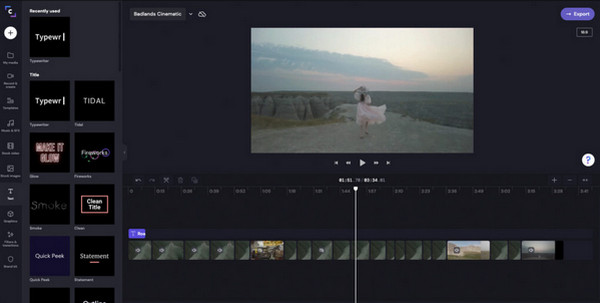
Functies:
◆ Sta gebruikers toe om tekst, achtergronden en overgangen toe te voegen met geavanceerde bewerkingsfuncties.
◆ Verander spraak in tekst en maak geluidsdocumentaires met AI Voice Launcher.
◆ Biedt meer essentiële functies, waaronder mes, trimmer, rotator en helderheidsregelaar.
2. Kapwing
Kapwing is een ander bekend platform voor videobewerking. De online videosnijder is effectief voor de meeste videobestandsindelingen en u kunt ze bewerken zonder iets te betalen. De interface is eenvoudig genoeg voor beginners om te navigeren. Je kunt verwachten dat het uploadproces snel gaat, maar Kapwing staat je alleen toe om te uploaden voor een maximale bestandsgrootte van 300 MB. Het kan echter de moeite waard zijn om de premium-versie aan te schaffen.
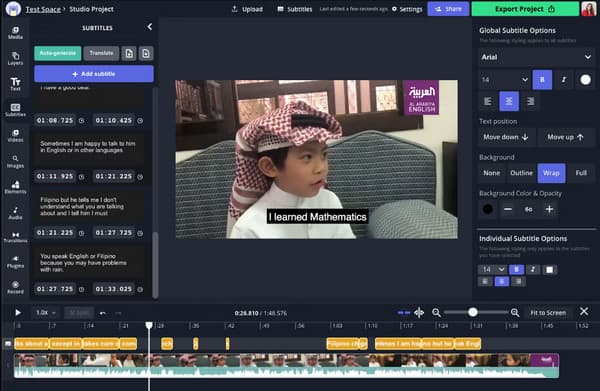
Functies:
◆ Genereer automatisch woorden om in ondertitels te veranderen.
◆ Zorg voor een goede standaardconfiguratie met sociale netwerken.
◆ Bied kleurrijke sjablonen en functies die altijd toegankelijk zijn.
◆ Geschikt voor beginners en professionele video-editors.
3. Online videosnijder
Vanaf zijn naam geeft deze online videosnijder je een schoon platform om videobestanden te bewerken. De videoduur wordt automatisch vastgelegd, waarbij u de ongewenste delen kunt knippen door de schuifregelaars te verschuiven. De website kan uw bewerkte video's opslaan op ondersteunde platforms zoals uw computer, Google Drive en Dropbox. Snijd de onnodige delen van uw project weg en sla ze op in elk formaat met Online Video Cutter.
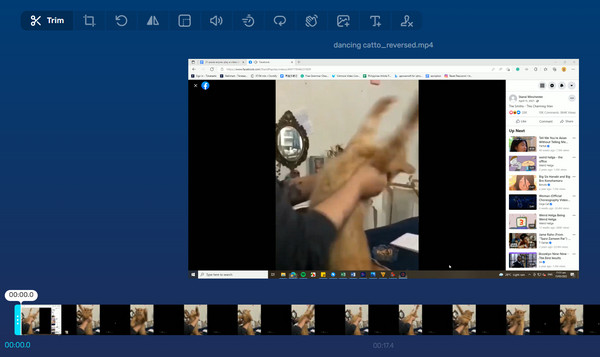
Functies:
◆ Bied twee videosnijderopties om de geselecteerde videodelen te verwijderen of te extraheren.
◆ Ondersteuning van een breed scala aan import- en exportbestandsindelingen.
◆ Pas de effecten Fade In en Fade Out vrij op de video toe.
◆ Zorg voor videorotator, bijsnijder en voorinstellingen zoals Instagram.
4. Kizoa
Het is een handige online videosnijder waarmee gebruikers video's kunnen bewerken via het brede scala aan functies. Het bevat een verscheidenheid aan intro's en outro's, onbeperkte nummers en effecten. Kizoa kan uw partner zijn bij het bewerken van video's en het maken van uw muziek. Je kunt de app-versie downloaden van de App Store als je het leuk vindt hoe het werkt. Probeer Kizoa eens en knip video's met de gratis functies.
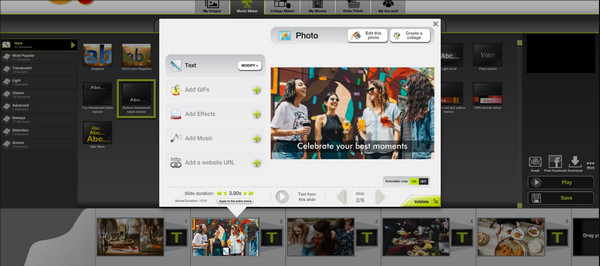
Functies:
◆ Gebruikers toestaan om het muziekvolume automatisch of handmatig aan te passen.
◆ Uitstekende aanpassing van videoformaat, timing en positie.
◆ Functies omvatten een veranderlijke beeldverhouding.
5. YouTube-video-editor
Nog een online videosnijder die is ontworpen voor videobewerking voordat het videobestand naar uw YouTube-account wordt geüpload. De onbeperkte functies draaien om het trimmen, schikken en toepassen van basisovergangen. Nadat het voor het eerst werd uitgebracht in 2017, kreeg YouTube Video Editor veel gebruikers vanwege de eenvoudige interface. Met de online tool kunt u meerdere projecten maken zonder onafgemaakt werk te verliezen.
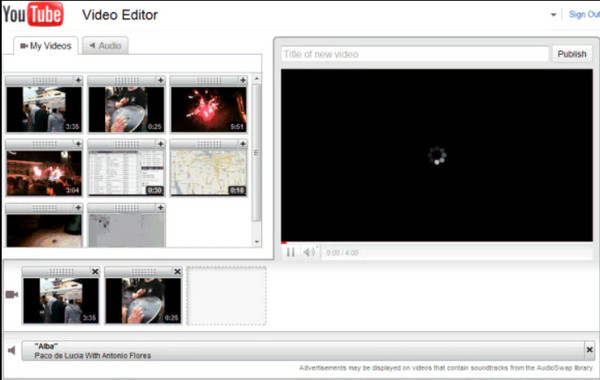
Functies:
◆ Bewerkte videobestanden met hoge snelheid verwerken.
◆ Ondersteun bestandsformaten zoals MPEG4, 3GPP, MOV, WMV en meer.
◆ Zorg voor een vervagingstool om de privacy van de gebruiker in de videoclip te beschermen.
6. AConvert Video Cutter
Een eenvoudige interface waarmee u video online kunt knippen. AConvert Video Cutter heeft een specifiek ontwerp voor het bijsnijden van clips. Je kunt de seconden opgeven die je uit je video wilt verwijderen. Anders dan dat, biedt de online videosnijder je een converter en encoder voor elk videotype. Het ondersteunt ook het opslaan van het bewerkte videobestand naar cloudopslag zoals Dropbox of Google Drive.
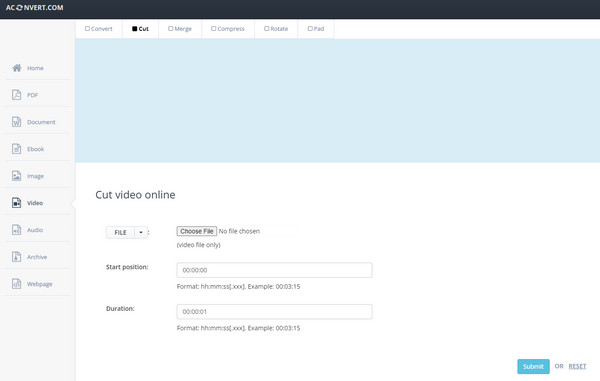
Functies:
◆ Ondersteuning van populaire videobestandsindelingen zoals OGV en MO4.
◆ Bied essentiële hulpmiddelen zoals samenvoegen, comprimeren en roteren.
◆ Snel opslagproces voor elk bewerkt mediabestand.
De professionele videosnijder met meer functies
Hoewel je zou kunnen zeggen dat online videosnijders professioneel genoeg zijn om je te helpen met videobewerking, is er één desktoptool die bij iedereen past. AnyRec Video Converter is een multifunctioneel hulpmiddel met veel functies die u kunt gebruiken voor videobewerking, zoals de videosnijder die precies tussen de videodelen kan knippen en ze in één clip kan samenvoegen. Het stelt je ook in staat om clips van één video te scheiden en ze op te slaan als meerdere bestanden. U kunt de mediabestanden opslaan in ondersteunde uitvoerformaten zoals MP4, MOV, MKV, AVI, WebM en meer.

Uitgebreide videosnijder om delen van een video te scheiden, segmenten toe te voegen en op te slaan met de originele videokwaliteit.
Sta gebruikers toe om grote mediabestanden te uploaden en ongewenste delen te knippen, de kwaliteit te verbeteren en bestanden naar andere formaten te converteren.
Biedt bewerkingsfuncties zoals videofusie, cropper, reverser, kleurcorrectie en volumebooster.
De AI-technologie helpt videobestanden van de beste kwaliteit te zijn wanneer ze worden bewerkt, geconverteerd, gecomprimeerd, enz.
Veilige download
Veilige download
Hoe AnyRec Video Converter te gebruiken als de beste videosnijder:
Stap 1.Download AnyRec Video Converter door op de knop "Gratis downloaden" te klikken. Zodra het op uw apparaat is geïnstalleerd, start u de software om het videosnijden te starten. Klik op de knop "Bestanden toevoegen" in het midden van de interface om een videobestand uit uw map toe te voegen.

Stap 2.Eenmaal geüpload, klikt u op de knop "Knippen" onder uw videobestand en er verschijnt een pop-upvenster op uw scherm. U kunt beginnen door de knop "Tijdlijnschuifregelaar" te verplaatsen en het begin- of eindgedeelte te knippen. Met de knop "Segment toevoegen" kunt u een fragment uit de video knippen en van de rest scheiden. Zo kun je de clips eenvoudig afknippen en ongewenste delen verwijderen.

Stap 3.Pas de effecten "Fade In en Fade Out" toe voor een strakke overgang. Klik vervolgens op de knop 'Samenvoegen tot één' onderaan. Als u klaar bent met het bewerken van video's, klikt u op de knop "Opslaan" om alle wijzigingen op te slaan.

Stap 4.In tegenstelling tot online videosnijders biedt het ook meer videobewerkingsfuncties via de knoppen "Bewerken" en "Toolbox". Je kunt ze gebruiken om te roteren, omkeren en video's bijsnijden. Als u klaar bent met bewerken, klikt u op het vervolgkeuzemenu 'Opslaan in' en selecteert u de aangewezen map voor de bewerkte video. Klik ten slotte op de knop "Alles converteren" om het uitvoerbestand op te slaan.

Veelgestelde vragen over online videosnijder
-
Wat is de beste videosnijder voor macOS-gebruikers?
Als u een Apple-apparaat gebruikt, kunt u iMovie gebruiken om video's te knippen. Het is beschikbaar voor alle Apple-producten en is gratis. Het is al voorgeïnstalleerd op uw apparaat en is klaar voor elke videobewerking. Het beste van iMovie is dat het automatisch onvoltooide projecten opslaat.
-
Kan ik video's online knippen zonder kwaliteitsverlies?
Ja, u kunt voorkomen dat u de videokwaliteit verliest door video's te knippen zonder het videobestand opnieuw te coderen. Het tweaken van parameters zoals bitrate en resolutie kan de originele kwaliteit van de clip vervormen of verliezen. Een grotere kans om de videokwaliteit niet te verliezen is om een online videosnijder te gebruiken die veilig en betrouwbaar is.
-
Hoeveel clips moet ik knippen voor TikTok?
Als je online videosnijders gebruikt voor het uploaden van video's op TikTok, moet je video's inkorten tot minder dan 3 minuten. Natuurlijk kunt u de ingebouwde functie gebruiken om uw video te bewerken volgens de TikTok-videoformaat.
Conclusie
Als u meer te weten komt over online videosnijders, kunt u lastige tools besparen. U hoeft geen desktoptools te downloaden om video's te bewerken. Dit garandeert echter geen goed resultaat. Maar AnyRec Video Converter zal u niet in de steek laten om het beste resultaat te geven. Probeer mediabestanden te converteren, comprimeren en verbeteren met het krachtigste alternatief.
Veilige download
Veilige download
